Реклама
 Не би ли било лепо имати могућност само отварања Екцел прорачунске табеле или Ворд документа и без потребе да радите било шта на све, подаци се читају директно из текстуалне или ЦСВ датотеке података и учитавају се директно у графикон уграђен у вашу табелу или Ворд документ? Ово је облик аутоматизације помоћу Оффице производа, јер ако је могуће аутоматизовати графиковање података у програму Оффице, само размислите о могућностима. Можете аутоматски учитати податке у графикон за извештај који састављате за шефа - није потребно унос података. Или можете учитати податке у графикон директно у е-пошту у програму Оутлоок.
Не би ли било лепо имати могућност само отварања Екцел прорачунске табеле или Ворд документа и без потребе да радите било шта на све, подаци се читају директно из текстуалне или ЦСВ датотеке података и учитавају се директно у графикон уграђен у вашу табелу или Ворд документ? Ово је облик аутоматизације помоћу Оффице производа, јер ако је могуће аутоматизовати графиковање података у програму Оффице, само размислите о могућностима. Можете аутоматски учитати податке у графикон за извештај који састављате за шефа - није потребно унос података. Или можете учитати податке у графикон директно у е-пошту у програму Оутлоок.
Техника да се то постигне укључује инсталирање додатка Оффице Веб Цомпонентс. Поред тога, само морате конфигурирати неколико ствари унутар апликације Оффице које желите да користите за увоз података, и спремни сте да започнете аутоматизацију свог извештавања. Описао сам неке од елемената које ћемо у овом чланку користити у претходном ВБА чланци Како можете направити своју властиту једноставну апликацију са ВБА Желите знати како направити властиту ВБА апликацију за рјешавање проблема? Помоћу ових савета направите свој ВБА софтвер. Опширније овде на МакеУсеОф. Неколико њих је укључивало доношење података између апликације са међуспремником Прослиједите било какве информације између ВБА апликација помоћу међуспремникаЈедан од најстрашнијих делова рада са ВБА унутар одређених апликација је тај што није увек лако добити две апликације да "разговарају" једна са другом. Можете да покушате за веома брзе трансакције ... Опширније , извоз Оутлоок задатке за Екцел Како извести Оутлоок задатке у Екцел помоћу ВБАБез обзира да ли сте љубитељ Мицрософта или не, једна добра ствар која се може рећи о производима МС Оффице-а је, како је лако, интегрисати сваки од њих један у други ... Опширније , и слање Е-поруке од Екцела Како послати е-пошту из прорачунске табеле у Екцелу користећи ВБА скриптеНаш предложак кода помоћи ће вам да поставите аутоматизоване поруке е-поште унутар програма Екцел помоћу објеката података колаборације (ЦДО) и ВБА скрипте. Опширније скрипта.
Оно што ћу вам показати је како да комбинујете Оффице Веб Цомпонентс са скрипту текстуалних датотека да бисте креирали датотеку бешавни, аутоматизовани ток података из плоснате текстуалне датотеке на рачунару у ваш Оффице производ (у нашем случају) Екцел). Можете користити исту технику - уз неколико малих модификација - у програму Ворд, Оутлоок или чак ПоверПоинт. Било који Оффицеов производ (или било који други производ по том питању) који има ВБА подршку за програмере, омогућиће вам да користите ову технику.
Увоз и креирање графикона из датотека података
Пре него што можете да направите граф из датотека са подацима, прво морате да омогућите неколико ствари. У овом примеру показаћу вам како да омогућите ове функције у Екцелу, али поступак је скоро идентичан у свим осталим производима Оффице-а.
Прво, пре него што будете могли да направите било какав развој ВБА, треба да на алатној траци омогућите картицу за програмере (ако већ нисте). Да бисте то учинили, само идите у мени са опцијама, кликните на „Прилагоди врпцу“ и омогућите картицу „Програмер“.

Повратак у Екцле, сада ћете видети „Девелопер“ који се приказује у менијима. Кликните на њу и кликните на "Десигн Моде". Затим кликните на "Виев Цоде" да бисте видели ВБА едитор.
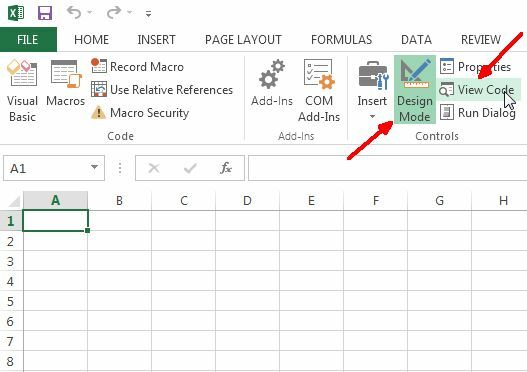
Унутар уређивача ћете морати да омогућите референце које ће вам требати за код који ћу вам дати да радите. Уверите се да сте инсталирали додатак Оффице Веб Цомпонентс пре него што то урадите, јер у супротном Мицрософт Цхарт објект неће бити доступан.
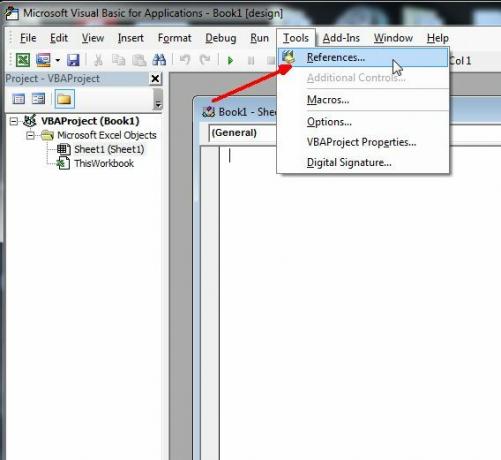
Кликните на Алатке, а затим Референце и видећете списак свих референци које су доступне у вашем систему. Ако не знате шта су то - референце су у основи библиотеке кода и објеката које можете извући у свој пројекат. Они вам омогућавају да направите неке стварно цоол ствари, зависно од референце коју дозвољавате. Ако сте управо инсталирали Оффице Веб Цомпонентс у свој систем, мораћете да је додате као нову библиотеку, па кликните на дугме Бровсе да бисте пронашли исправну .длл датотеку.
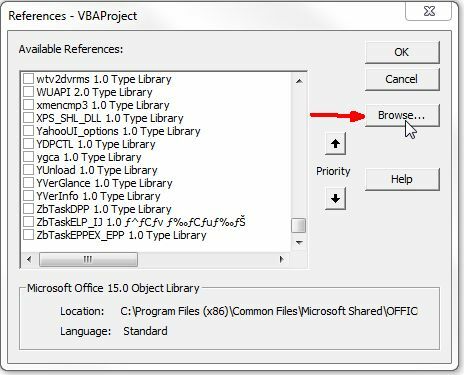
Ако сте инсталирали Оффице Веб Цомпонентс, тада се ДЛЛ датотека назива ОВЦ11.длл и смешта се у ц: \ програмске датотеке \ заједничке датотеке \ мицрософт схаред \ веб цомпонентс \ 11 \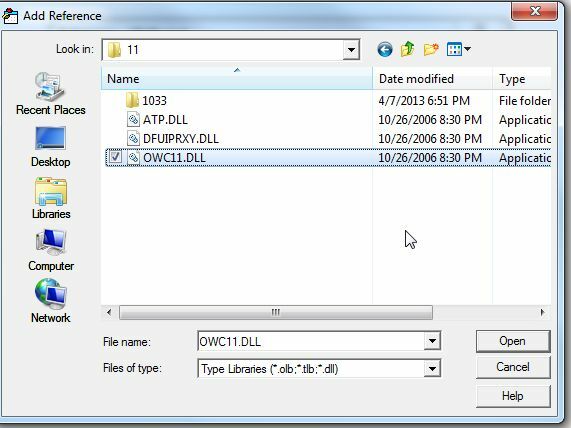
Потврдите избор у пољу за потврду „Мицрософт Оффице Веб Цомпонентс 11.0“ и такође не заборавите изаберите и „Мицрософт Сцриптинг Рунтиме“, што ће вам омогућити да читате или пишете из података фајлови.
Сада када сте додали референцу, време је да додате стварни графикон свом листу. У Екцелу можете да додате контроле тако што ћете кликнути на „Уметање“ у менију за програмере и кликнути на икону малог алата у углу под ставком „АцтивеКс контроле“.
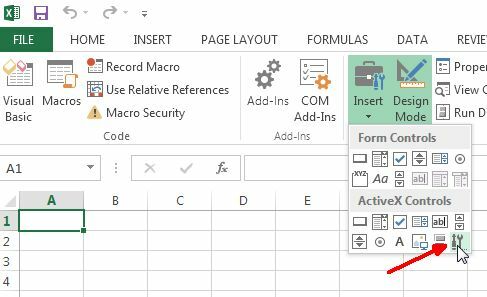
Дођите до “Мицрософт Оффице Цхарт 11.0” и кликните на ОК.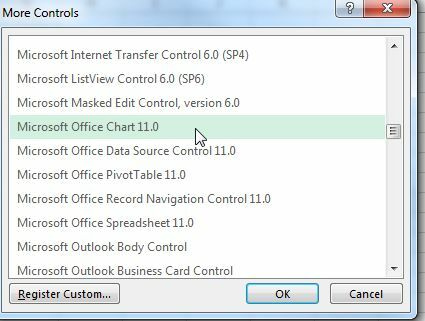
Коначно се бавимо послом. Ево како изгледа табела МС Веб Цомпонент уграђена у прорачунску табелу. Изгледаће исто као уложени у Ворд документ или било шта друго.
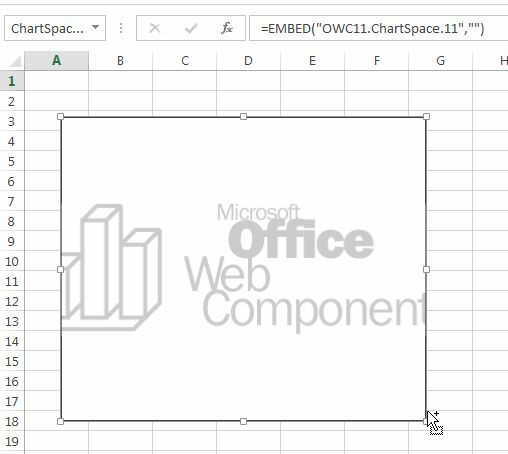
Дакле, у случају Екцела, желим да графикон одмах учита податке из датотеке података након отварања датотеке радне свеске. Да бисте то учинили, улазите у уређивач кода кликом на „Виев Цоде“ у менију Девелопер-а и двокликните на Воркбоок да бисте видели код радне свеске. Промените десно падајуће вредности у „Отвори“. Ово је скрипта која ће се покренути приликом првог отварања датотеке радне свеске.
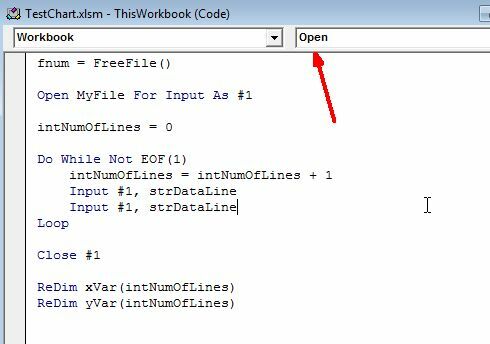
Да би графикон учитао податке из кода, самом графикону је потребно име. Вратите се на прорачунску таблицу, кликните десним тастером миша на графикон и изаберите Својства. Видећете поље „Име“ са нечим попут „ЦхартСпаце1“. Ово можете променити у било шта. Ја сам свој назвао "МиЦхарт".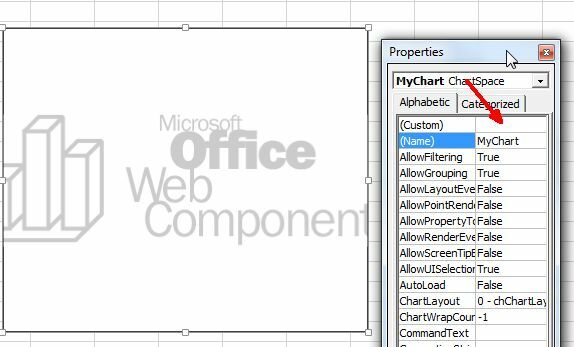
Такође, само да знате како изгледа датотека са подацима - моја је текстуална датотека испуњена вредностима података у формату зарезом. Ова датотека може бити било шта - лабораторијски подаци који се извозе од сензора, финансијске информације које ручно уписују у датотеку, или било шта друго. Читаћете датотеку са својим кодом, тако да није важно како подаци изгледају, све док знате како ће изгледати сваки редак кад га ваш програм прочита.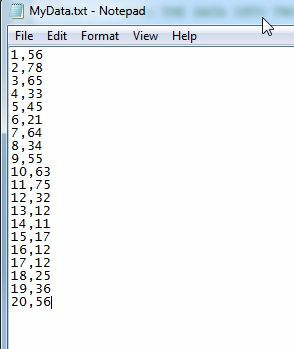
Дакле, сада за забаву. Показаћу вам код у малим одељцима тако да није претеран и објаснити шта код ради. Врх кода прво ће прочитати све вредности из текстуалне датотеке и сачувати их у два низа, једна за к променљиве (кВар) и једна за и променљиве (иВар).
Дим фсо као нови ФилеСистемОбјецт. Дим фнум. Дим МиФиле као стринг. Дим стрДатаЛине као низ. Дим кВар () као варијанта. Дим иВар () као варијанта. Дим интНумОфЛинес Ас Интегер МиФиле = "ц: \ филес \ МиДата.ткт" фнум = ФрееФиле () Отворите МиФиле за унос као број 1. интНумОфЛинес = 0. Не, док није ЕОФ (1) интНумОфЛинес = интНумОфЛинес + 1 улаз 1, стрДатаЛине унос бр. 1, стрДатаЛине. Петља. Затвори # 1 РеДим кВар (интНумОфЛинес) РеДим иВар (интНумОфЛинес) Отворите МиФиле за унос као број 1. интНумОфЛинес = 0. У току док није ЕОФ (1) Унос бр. 1, кВар (интНумОфЛинес) Унос бр. 1, иВар (интНумОфЛинес) интНумОфЛинес = интНумОфЛинес + 1. Петља. Затвори # 1
Овај код у основи пролази кроз датотеку података два пута - први пут да димензије поља тако да тачне су дужине потребне за чување података, а затим други пут да би их прочитали у њих низови. Ако не знате шта је низ - то је променљива или простор за складиштење који ће садржавати дугачку листу вредности којима можете приступити користећи ред који је вредност био сачуван у пољу. На примјер, једна трећа учитава се (3).
Сада када имате два од ових низова учитаних са свим вредностима из ваше датотеке података, спремни сте да их убаците у графикон који сте већ уградили. Ево шифре која то ради.
Са Схеет1.МиЦхарт .Цлеар .Рефресх Сет оЦхарт = .Цхартс. Додајте оЦхарт. ХасТитле = Истинита оЦхарт. Наслов. Цаптион = "Моје вредности података" оЦхарт. Ентеријер. Цолор = "плава" оЦхарт. Површина земљишта. Ентеријер. Цолор = "вхите" Подесите оСериес = оЦхарт. СериесЦоллецтион. Додај са оСериес .Цаптион = "Моје вредности података" .СетДата цхДимЦатегориес, цхДатаЛитерал, кВар .СетДата цхДимВалуес, цхДатаЛитерал, иВар .Лине. Цолоур = "блуе". ДасхСтиле = цхЛинеДасх .Лине. Тежина = 2 .Типе = цхЦхартТипеЛине крај са оЦхартом. ХасЛегенд = Тачно. оЦхарт. Легенда. Позиција = цхЛегендПоситионБоттом. Завршити
То је „Схеет1.МиЦхарт“ који повезује код са стварним графиконом који сте уградили. Темељи се на ономе што сте именовали. То ће бити случај када га уграђујете у Ворд, Поверпоинт или било који други Оффицеов производ. Нећете га наводити употребом „Схеет1“, већ уместо тога који елемент садржи графикон у том случају, као што је „доцумент1“ у Ворд-у, на пример.
Горњи код затим поставља означавање и бојање графикона, а затим учитава вредности помоћу методе „.сетдата“ и за к и и вредности дводимензионалног скупа података. Након што се горњи код изврши, појавиће се следећи графикон.
Ови подаци су директно из текстуалне датотеке. Једина мана овде је да би датотеке података морале бити дводимензионалне само ако желите користити горњи код. Можете додати више вредности у скуп података, али морате да модификујете горњи код да бисте сваки пут прочитали трећу вредност кроз петљу, а затим дуплирали „СериесЦоллецтион. Додај “да бисте креирали још једну серију, а затим је на исти начин додајте у графикон.
Можда вам се чини комплексним само читање кода горе, али једном када направите један од њих, то је комад торте за модификацију према свим потребама. Можете употријебити исти графикон и сличан код за креирање графикона, расипања или било којег другог типа графикона који желите користити исти тај објект. Свестран је и флексибилан - и моћан је алат у вашем арсеналу ако сте љубитељ аутоматизације за већу продуктивност.
Поиграјте се са горњим кодом и погледајте да ли можете аутоматски учитати податке у своје апликације. Које креативне намене можете да смислите за ову врсту аутоматизације? Поделите своје мисли и повратне информације у одељку за коментаре испод!
Риан је дипломирао електротехнику. Радио је 13 година у инжењерству аутоматизације, 5 година у ИТ-у, а сада је Аппс инжењер. Бивши главни уредник МакеУсеОф-а, говорио је на националним конференцијама о визуализацији података и био је приказан на националној телевизији и радију.


